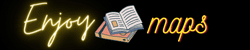¿Cómo hacer Google la página principal en Google Chrome?
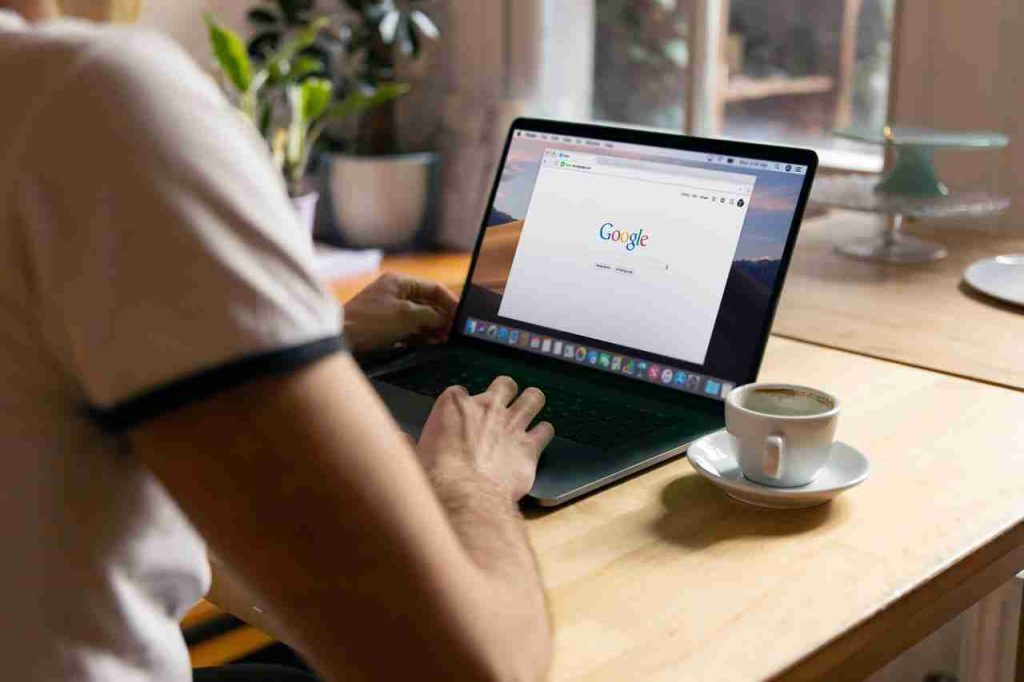
Configura Google como tu página principal en pocos pasos
¿Te gustaría tener Google como página principal en tu navegador? Descubre lo sencillo que es configurarlo en Google Chrome.
Google es el motor de búsqueda más popular y utilizado en todo el mundo. Con su interfaz sencilla y eficiente, es comprensible que muchas personas deseen tenerlo como página principal en su navegador. Afortunadamente, configurar Google como tu página principal en Google Chrome es un proceso rápido y fácil. A continuación, te mostraremos cómo hacerlo.
Explicación de la configuración predeterminada
¿Te resulta tedioso tener que escribir manualmente "google.com" cada vez que abres Google Chrome? Esto se debe a la configuración predeterminada del navegador, que generalmente establece una página de inicio diferente. Sin embargo, puedes cambiar esta configuración y hacer que Google sea la página que se abre automáticamente al iniciar el navegador.
Paso 1: Acceder a la configuración de Google Chrome
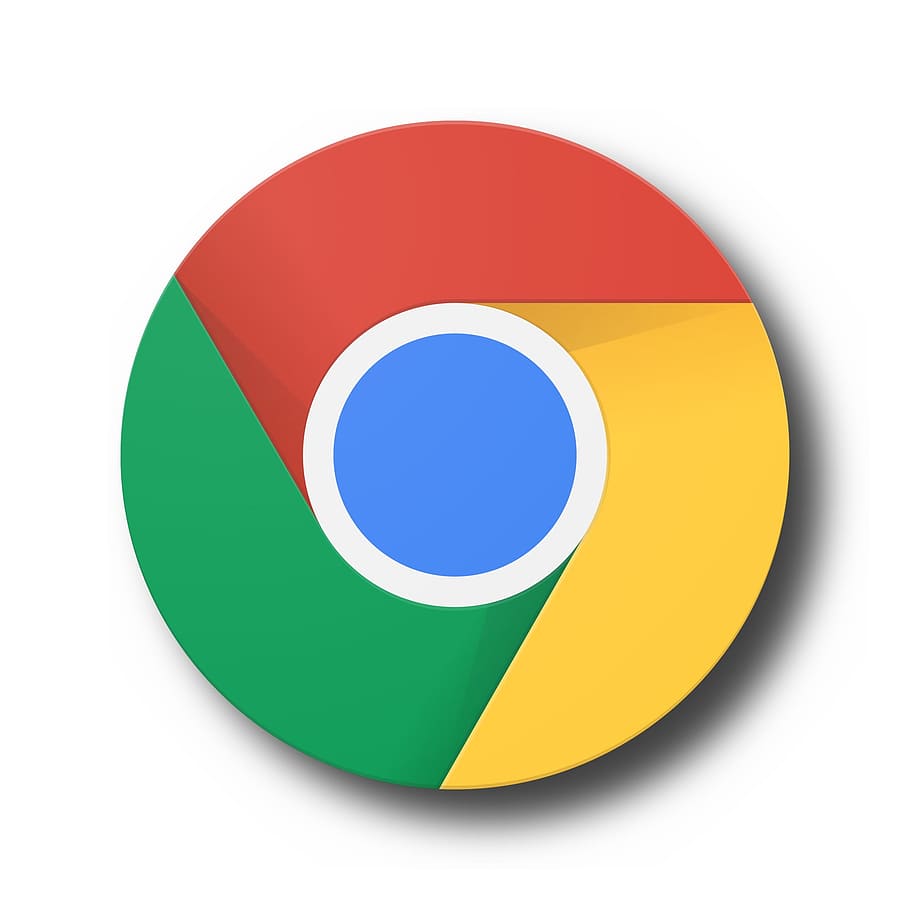
El primer paso para configurar Google como tu página principal en Google Chrome es acceder a la configuración del navegador. Para hacerlo, sigue estos pasos:
- Abre Google Chrome en tu computadora.
- Haz clic en el icono de tres puntos verticales en la esquina superior derecha de la ventana.
- En el menú desplegable, selecciona "Configuración".
Una vez que hayas seguido estos pasos, se abrirá una nueva pestaña con la configuración de Google Chrome.
Paso 2: Eliminar la configuración predeterminada
El siguiente paso es eliminar la configuración predeterminada que impide que Google sea tu página principal. Sigue estos pasos:
- En la sección "Aspecto", busca la opción "Mostrar el botón de página principal".
- Asegúrate de que el interruptor esté activado.
- Justo debajo del interruptor, haz clic en "Cambiar".
- En la ventana emergente, selecciona "Abrir una página específica o un conjunto de páginas".
- En el campo de texto que aparece, elimina cualquier URL que esté configurada y escribe "google.com".
- Finalmente, haz clic en "Aceptar" para guardar los cambios.
Al seguir estos pasos, habrás eliminado la configuración predeterminada y estarás listo para configurar Google como tu página principal.
Paso 3: Configurar Google como página principal
Ahora que has eliminado la configuración predeterminada, es hora de configurar Google como tu página principal. Sigue estos pasos:
- En la misma sección "Aspecto" o "Apariencia" de la configuración de Google Chrome, busca la opción "Al abrir el navegador".
- Selecciona la opción "Abrir la página Nueva pestaña".
- Debajo de esa opción, haz clic en "Agregar una nueva página".
- En el campo de texto que aparece, escribe "google.com".
- Finalmente, haz clic en "Aceptar" para guardar los cambios.
¡Felicidades! Ahora Google será tu página principal en Google Chrome. Cada vez que abras el navegador, se abrirá una nueva pestaña con la página de inicio de Google.
Paso 4 (opcional): Agregar más páginas de inicio
Si deseas personalizar aún más tu experiencia de navegación, puedes agregar más páginas de inicio además de Google. Por ejemplo, si visitas YouTube con frecuencia, puedes configurarlo como una de tus páginas de inicio. Sigue estos pasos:
- En la misma sección "Apariencia" o "Aspecto" de la configuración de Google Chrome, busca la opción "Al abrir el navegador".
- Selecciona la opción "Abrir la página Nueva pestaña".
- Debajo de esa opción, haz clic en "Agregar una nueva página".
- En el campo de texto que aparece, escribe la URL de la página que deseas agregar, como "youtube.com".
- Finalmente, haz clic en "Aceptar" para guardar los cambios.
Ahora, cada vez que abras Google Chrome, se abrirá una nueva pestaña con Google y la página adicional que hayas configurado.
¿Qué has aprendido?
Hemos explicado que, configurar Google como tu página principal en Google Chrome es un proceso sencillo que se puede realizar en pocos pasos. Al seguir estos pasos, podrás disfrutar de una experiencia de navegación más rápida y conveniente, con Google como tu página principal. No más pérdida de tiempo escribiendo manualmente "google.com" cada vez que abras el navegador. ¡Empieza a disfrutar de la comodidad de tener Google como tu página principal en Google Chrome!
¿Quieres leer otros artículos relacionados con ¿Cómo hacer Google la página principal en Google Chrome?? Puedes encontrarlos aquí Tecnología.